من المحتمل أن يوافق معظم مستخدمي الكمبيوتر على أن الزيادة في السنوات الأخيرة في برامج الإعلانات والإضافات مثل أشرطة الأدوات والخيارات الأخرى أثناء تثبيت البرنامج أصبح خطرًا متزايدًا. لا تقتصر المشكلة أيضًا على تثبيت هذه الرسائل غير المرغوب فيها على جهاز الكمبيوتر الخاص بك دون قصد ، في بعض الحالات مثل شريط أدوات Babylon ، ولكنها تتعلق أيضًا بالتخلص منها بشكل فعال مرة أخرى. يفهم معظم الناس حاجة المطورين لكسب المال ، لكن بعض مثبِّتي البرامج أصبحوا مراوغين تمامًا وكلهم ما عدا خداع المستخدمين العاديين لتثبيت أدواتهم.
كان الأمر أكثر إحباطًا عندما بدأت بوابات التنزيل في التفاف تنزيلات البرامج الخاصة بها في أغلفة برامج الإعلانات ، مما يعني بدلاً من تنزيل برنامج التثبيت مثل السابق ، يمكنك تنزيل ملف تنفيذي صغير يقدم العديد من البرامج الإعلانية والخردة قبل تنزيل المثبت الحقيقي لك. كان CNET واحدًا من أكبر مواقع الويب لتطبيق هذا أولاً ، ولسوء الحظ اتبعه العديد من المواقع الأخرى. حتى SourceForge الذي كان محترمًا في السابق ، بدأ باستخدام هذه الطريقة على برمجيات مفتوحة المصدر ، الأمر الذي أثار فزع المستخدمين في كل مكان.
بالطبع ، يمكنك العثور على مواقع ويب أخرى أو الموقع الرسمي للمطور لتنزيل البرنامج من إن أمكن ، ولكن لا يوجد إنكار لموقع ويب به ثروة هائلة من الموارد مثل CNET لا يزال من السهل الرجوع إليه بين الحين والآخر. شيء واحد جيد هو أن جميع البرامج المستضافة على CNET مرفقة مع "CNET Installer" ، لذا لن تجدها في طريقك في كل مرة تذهب فيها إلى هناك. إذا كان هناك برنامج مرفق مع مثبت CNET ، فسترى زرًا يقول " تنزيل الآن CNET Installer Enabled ".

إذا قمت بتحريك مؤشر الماوس فوق "تمكين مثبّت CNET" ، فستحصل على مربع منبثق يشرح:
إن برنامج CNET Download.com Installer هو أداة تثبيت كعب مدعمة بإعلانات صغيرة أو "مدير تنزيل" يساعد على توصيل التنزيلات بأمان من خوادم Download.com. نقوم أيضًا بتضمين العروض الخاصة بالبرامج التي يتم فحصها بعناية والتي تتوافق مع سياسات برامج Download.com كجزء من عملية التثبيت الخاصة بنا.
انقر فوق تنزيل الآن ، وستحصل على برنامج التثبيت CNET القابل للتنفيذ والذي سيقدم عند تشغيله العديد من الملفات غير المرغوب فيها مثل أشرطة الأدوات ، ومساعدات المستعرض (التي تغير صفحتك الرئيسية الافتراضية أو محرك البحث) والمرافق الأخرى التي نادرًا ما تكون ذات استخدام. بعد تجاوز هذه النوافذ من خلال قبول أو رفض تثبيت الإضافات ، سيقوم المثبت بتنزيل مثبت الإعداد الأصلي من خوادم CNET. تكمن المشكلة في أن العملية غير قابلة للعكس نظرًا لعدم وجود زر رجوع ، لذلك إذا نقرت عن طريق الخطأ على قبول عنصر واحد أو أكثر من عناصر برامج الإعلانات ، فلا يمكنك العودة إلى الوراء وتحتاج إلى إغلاق النافذة من شريط المهام أو مدير المهام.
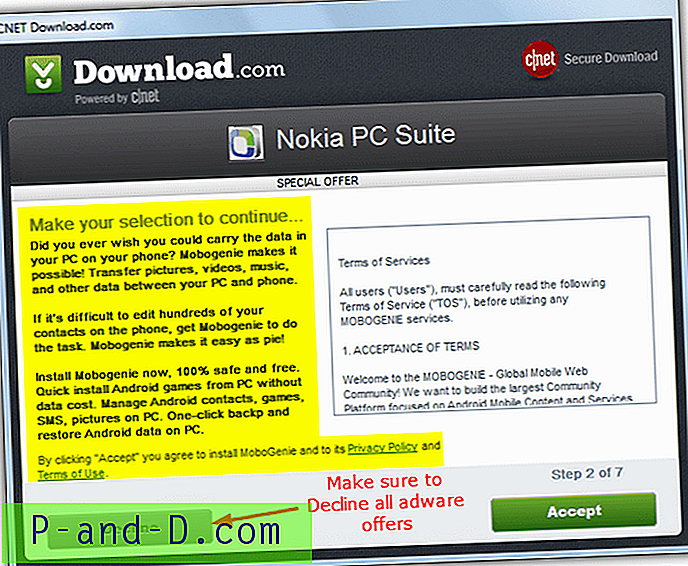
لا تحتاج بالضرورة إلى تنزيل CNET Installer ، ولكن لحسن الحظ هناك خيار آخر متاح في كل صفحة تنزيل حيث يتم استخدام الغلاف. إذا نظرت أسفل زر التنزيل الأخضر مباشرةً ، فهناك خيار "رابط التنزيل المباشر" حيث يمكنك تنزيل البرنامج مباشرة من Download.com بدون مثبت CNET.
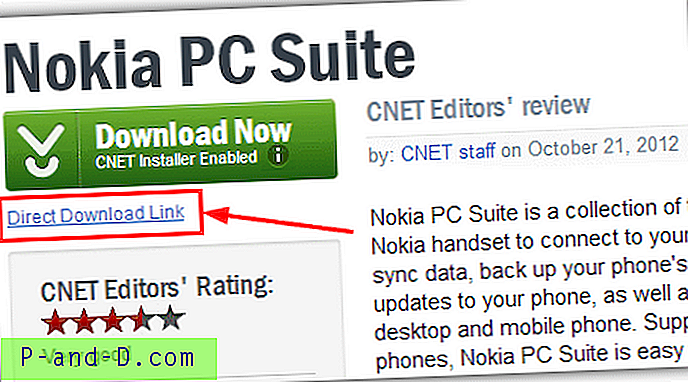
منع روابط المثبت CNET من العرض
إذا كنت أنت أو شخص ما يستخدم CNET كثيرًا وتريد بعض الحماية من تنزيل CNET Installer عن طريق الخطأ ، فهناك طريقة للقيام بذلك إذا كنت تستخدم Firefox أو Chrome عبر ملحق. يحتوي Firefox على وظيفة إضافية تسمى Greasemonkey تسمح لك بتشغيل نصوص المستخدمين المخصصة على صفحات الويب ، ويستخدم Chrome (و Opera) امتدادًا مشابهًا يسمى Tampermonkey . لتثبيت مانع مثبّت CNET:
1. تثبيت Greasemonkey من موقع Mozilla الإلكتروني لمتصفح Firefox ، أو تثبيت Tampermonkey من سوق Chrome الإلكتروني.
2. انتقل إلى صفحة البرنامج النصي NoBadWare في userscripts.org وانقر على زر التثبيت الأخضر في أعلى اليمين. عند المطالبة ، انقر فوق تثبيت في المستعرض الخاص بك لتثبيت البرنامج النصي.
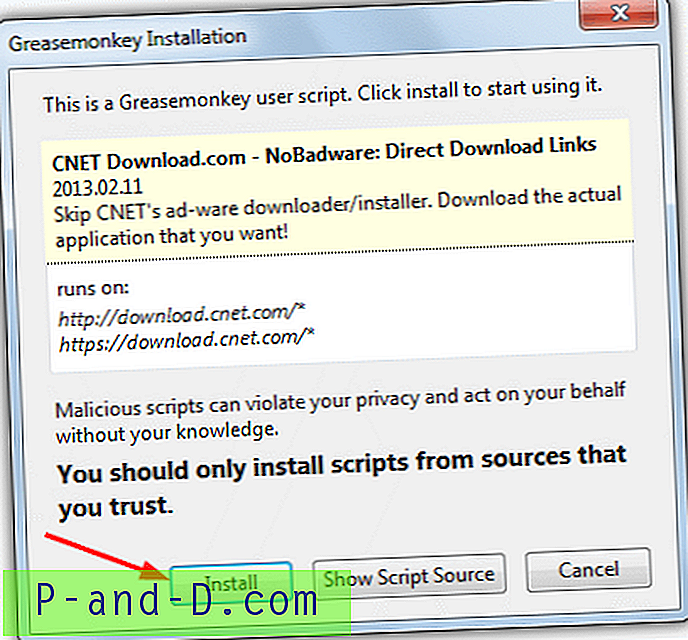
3. قم الآن بزيارة صفحة على CNET تم فيها تثبيت أداة تثبيت برامج الإعلانات على زر التنزيل ، برنامج Nokia PC Suite هو أحد هذه البرامج.
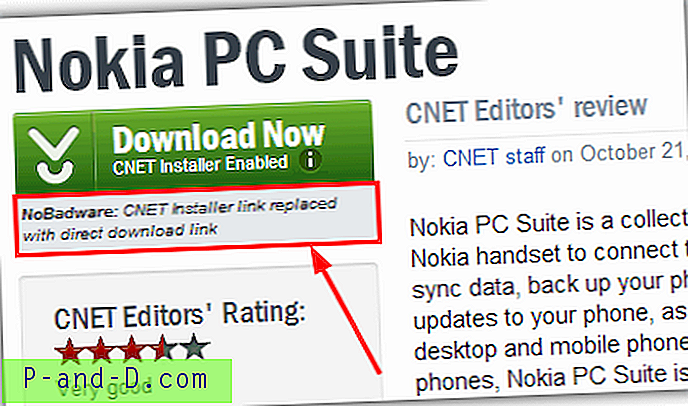
يجب أن تشاهد الآن بدلاً من رابط تنزيل مباشر منفصل ، تقول "NoBadWare: CNET Installer link تم استبداله برابط التنزيل المباشر". سيؤدي النقر فوق الزر تنزيل الآن إلى تنزيل مثبت الإعداد الحقيقي تمامًا مثل أي صفحة برامج أخرى لا تتضمن غلاف CNET! لم يعد لديك ما يدعو للقلق بشأن التحقق من الروابط لوجود المثبت ادواري CNET.
حل لإيقاف النقر على أزرار مثبّت CNET
خيار آخر هو استخدام برنامج لمنع شخص ما من الضغط على الزر الخطأ إذا قام بتنزيل برنامج التثبيت CNET وتشغيله عن طريق الخطأ. على الرغم من أن هذا قد يبدو مستحيلًا ، إلا أنه تم إصدار أداة في نهاية عام 2013 يمكنها المساعدة. تم تصميم Unchecky خصيصًا لمنع المستخدمين من النقر على الخيارات الخطأ عند تثبيت برنامج يحتوي على برامج إعلانية. يفعل ذلك من خلال المراقبة المستمرة للنظام الخاص بك ، وعندما يدرك أنك تقوم بتشغيل مثبت أو في هذه الحالة تقوم بتشغيل مجمع تثبيت ، فسوف يلغي تحديد المربعات لتثبيت الخيارات غير المرغوب فيها تلقائيًا أو يحذر من أنك قد تحاول تثبيت برامج الإعلانات.
قم بتنزيل Unchecky وتثبيته ، ثم إذا قمت بتشغيل مثبّت CNET ونقرت عن طريق الخطأ على Accept ، فستحاول أداة Unchecky تحذيرك من أنك قد تنقر على خيار لتثبيت برنامج الإعلانات. سيوفر هذا على الأقل فرصة للتفكير مرة أخرى قبل أن يسجل زر "قبول" الصحافة.
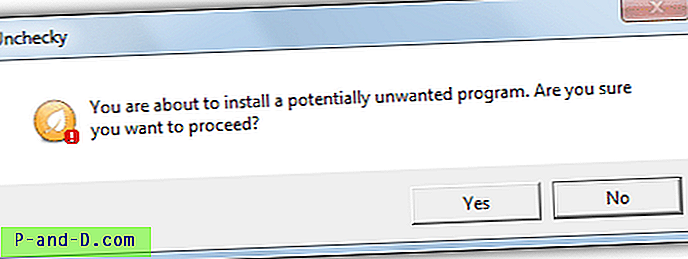
سيعمل برنامج Unchecky على العديد من مثبتات الإعداد الأخرى التي تحتوي على برامج إعلانية بالإضافة إلى برامج تغليف أخرى مثل SourceForge. يجب أن تدرك أن Unchecky لا يزال حاليًا إصدارًا تجريبيًا ومن المؤكد أنه ليس مضمونًا ، لذلك يجب توخي قدر من العناية مع مثبتات الإعلانات المدعومة.
إذا قمت بتثبيت CNET Installer Adware
إذا كنت غير محظوظ بما يكفي لتثبيت أي قطع من البرامج الإعلانية من برنامج CNET Installer عن طريق الخطأ ، فيجب إزالة معظمها بسهولة من لوحة التحكم باستخدام البرامج والميزات أو إضافة البرامج وإزالتها. للمساعدة في تنظيف أي بقايا ، يمكن استخدام شيء مثل AdwCleaner لفحص وإزالة الملفات وإدخالات التسجيل.
هناك أداة أخرى يمكن أن تساعدك على استعادة محرك البحث الافتراضي والصفحة الرئيسية للمتصفح الخاص بك أثناء إزالة أشرطة الأدوات غير المرغوب فيها التي ربما وضعها برنامج تثبيت CNET دون قصد على جهاز الكمبيوتر الخاص بك تسمى Auslogics Browser Care .
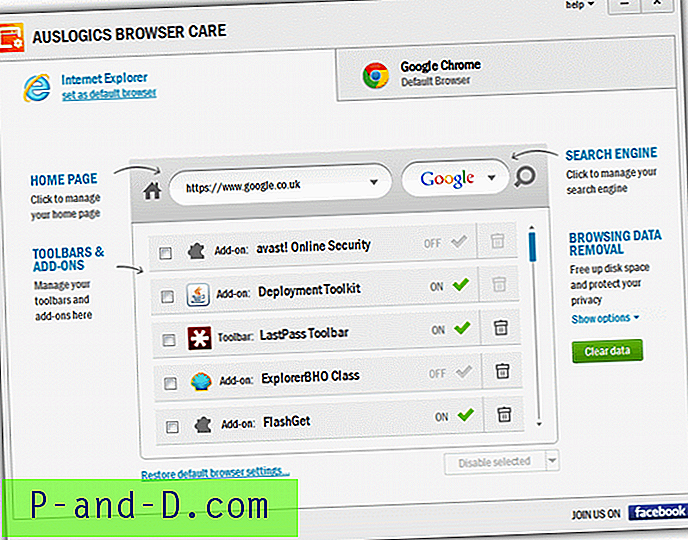
يعمل هذا البرنامج المجاني حاليًا فقط على Internet Explorer و Firefox و Chrome ولكنه يسمح لك بسهولة باستعادة الخيارات التي قد تتركها معظم برامج تثبيت الإعداد المدعومة من adware. ما عليك سوى تشغيل البرنامج ثم التحقق من الصفحة الرئيسية ومحرك البحث والإضافات التي تم تثبيتها وتمكينها من داخل نافذة البرنامج. يسهل فهم التخطيط والاستخدام ، ويقع كل متصفح قمت بتثبيته على علامة تبويب منفصلة. تعمل رعاية المستعرض على Windows XP حتى 8.1.
تنزيل رعاية متصفح Auslogics
![عدم تحميل الصفحة بشكل صحيح وعرض النص فقط [4 حلول سهلة]](http://p-and-d.com/img/tech-tips/385/page-not-loading-properly.png)




![[Fix] تشغيل ميزات Windows أو إيقاف تشغيلها فارغ في Windows 10](http://p-and-d.com/img/microsoft/556/turn-windows-features.jpg)